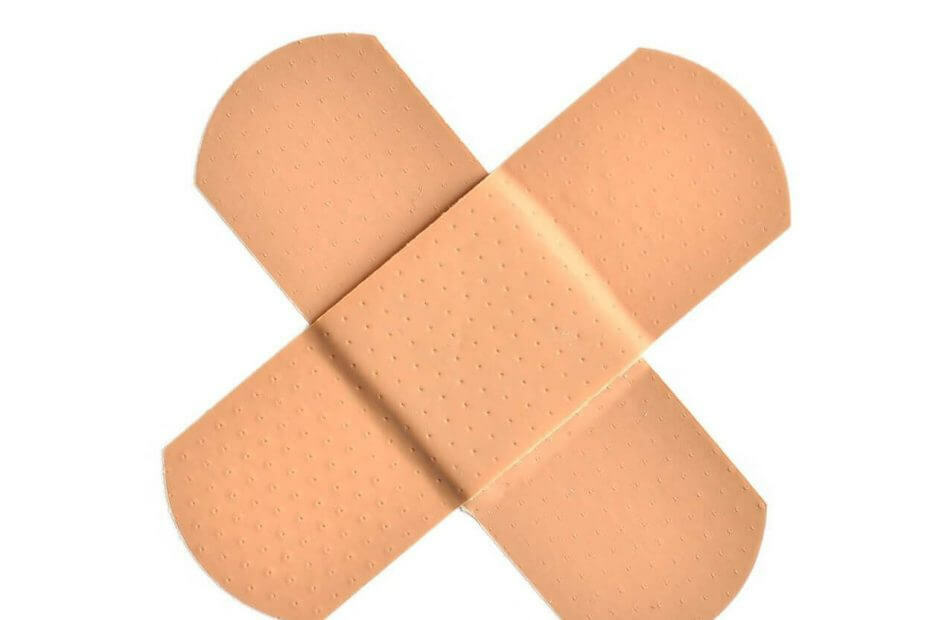
Este software irá reparar erros comuns de computador, protegê-lo contra perda de arquivos, malware, falha de hardware e otimizar seu PC para desempenho máximo. Corrija problemas do PC e remova vírus agora em 3 etapas fáceis:
- Baixar Restoro PC Repair Tool que vem com tecnologias patenteadas (patente disponível aqui).
- Clique Inicia escaneamento para encontrar problemas do Windows que podem estar causando problemas no PC.
- Clique Reparar tudo para corrigir problemas que afetam a segurança e o desempenho do seu computador
- Restoro foi baixado por 0 leitores este mês.
A Microsoft finalmente lançou a atualização do Windows 10 de maio de 2019 para o público em geral. A empresa listou alguns problemas conhecidos que vêm junto com esta atualização.
Além dos problemas conhecidos, os usuários do Windows 10 também relataram uma série de problemas adicionais nos fóruns da Microsoft.
Muitos usuários do Windows 10 que instalaram a atualização de maio de 2019 relataram problemas de inicialização do aplicativo Câmera. A Microsoft reconheceu o bug e afirmou que ele afeta a série Intel RealSense. Microsoft
diz naquela:Depois de atualizar para a atualização do Windows 10 de maio de 2019 e iniciar o aplicativo Câmera, você pode receber uma mensagem de erro informando: ‘Feche outros aplicativos, código de erro: 0XA00F4243.
A Microsoft colocou um bloco de atualização para Intel RealSense S200 e Intel RealSense SR300. Existem várias soluções alternativas que você pode tentar para corrigir temporariamente o problema.
Vamos dar uma olhada em algumas das soluções recomendadas que podem corrigir o bug.
Soluções rápidas para problemas do aplicativo de câmera
1. Reconecte a câmera
É uma das soluções alternativas mais fáceis que você pode tentar. A Microsoft sugere que você desconecte e reconecte a câmera ao seu dispositivo. Essa técnica vai resolver o problema estabelecendo uma nova conexão.
Tecnicamente, isso deve redefinir a conexão com o dispositivo da atualização do Windows 10 de maio de 2019. Então, se você tiver sorte o suficiente, tudo deve funcionar normalmente.
Passe para a segunda opção se o problema não for resolvido.
2. Reinicie o serviço RealSense
A Microsoft recomenda que seus usuários visitem Gerenciador de tarefas para reiniciar o serviço RealSense.
- Você precisa Clique com o botão direito na barra de tarefas
- Navegar para Gerenciador de Tarefas> Serviços
- Clique com o botão direito em RealSense> Reiniciar.
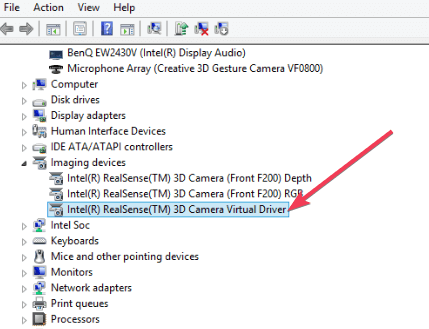
Você não deve ter nenhum problema ao iniciar o aplicativo Câmera. Pode ser necessário reiniciar o serviço caso reinicie o sistema.
3. Desativar câmera no Gerenciador de Dispositivos
Se as duas soluções acima não funcionaram, você pode simplesmente tentar este terceiro método. Você pode navegar até o Gerenciador de dispositivos para desativar sua câmera. Tente as seguintes etapas para corrigir o problema:
- Clique com o botão direito no Menu Iniciar e navegue para Gerenciador de Dispositivos
- Câmeras de expansão
- Clique com o botão direito em RealSense desative a câmera.
ARTIGOS RELACIONADOS QUE VOCÊ PRECISA VERIFICAR:
- As 6 melhores câmeras 360 ° USB que não vão quebrar o banco
- Ocorreu um erro na câmera, erro no Windows 10 [Correção]
 Ainda está tendo problemas?Corrija-os com esta ferramenta:
Ainda está tendo problemas?Corrija-os com esta ferramenta:
- Baixe esta ferramenta de reparo de PC classificado como Ótimo no TrustPilot.com (o download começa nesta página).
- Clique Inicia escaneamento para encontrar problemas do Windows que podem estar causando problemas no PC.
- Clique Reparar tudo para corrigir problemas com tecnologias patenteadas (Desconto exclusivo para nossos leitores).
Restoro foi baixado por 0 leitores este mês.
![Tente abrir este projeto novamente Erro do Microsoft Photos [EXPERT FIX]](/f/716bb1df9971d89a037df4300d39ae87.jpg?width=300&height=460)

